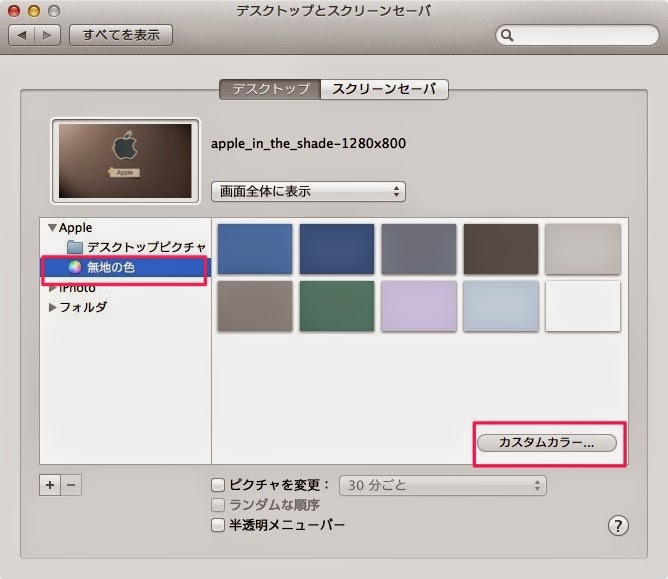システム環境設定 > デスクトップとスクリーンセイバ > デスクトップ
Macに標準で入っている壁紙に変更する場合は
画面左のツリーよりAppleを選択し画像を選びます。
無地の場合、標準で用意された色の他に自分でカスタマイズすることも可能です。
オリジナルの壁紙を設定したい場合はiPhotoをクリック
または左下のプラスボタンより画像を保存している
場所を選択します。
オリジナルの場合、お使いのパソコンの画面サイズと壁紙が
一致していない場合があるので表示方法を選択します。
・画面全体に表示
・画面に収まるサイズで表示
縦横比はそのままに縦と横のどちらかが
画面ちょうどに収まるように引き伸ばします。
・引き伸ばして画面全体に表示
縦横比は無視して画面ちょうどに収まるように引き伸ばします。
・中央に配置
画像サイズそのままで中央に表示します。
・タイル状に配置
画面全体が埋まるように画像をタイル状に敷き詰めます。
また壁紙をスライドショーのように変更することも可能です。
「ピクチャを変更」にチェックを入れてフォルダを選択すると
フォルダ内の壁紙が指定時間おきに変更されます。
通常はファイル名の昇順ですが「ランダムな順序」にチェックで
ランダムに壁紙を変更することが可能です。
「半透明メニューバー」にチェックをいれると画面上部の
メニューバーが半透明になり壁紙が透けて見えます。